[WordPress] プラグイン「Invisible reCaptcha」のPHP8での不具合と代替プラグインでの対処法
プラグイン 「Invisible reCaptcha for WordPress」 は最終更新が約5年前で止まっており、PHP 8.0以上の環境では不具合が発生します。
ここでは、不具合の現象と代替プラグインを使った対処法を紹介します。
不具合の現象
設定画面の不具合
管理画面の設定メニューがすべて「設定」という表示になり、正常に設定できない状態になります。
・正常な表示例
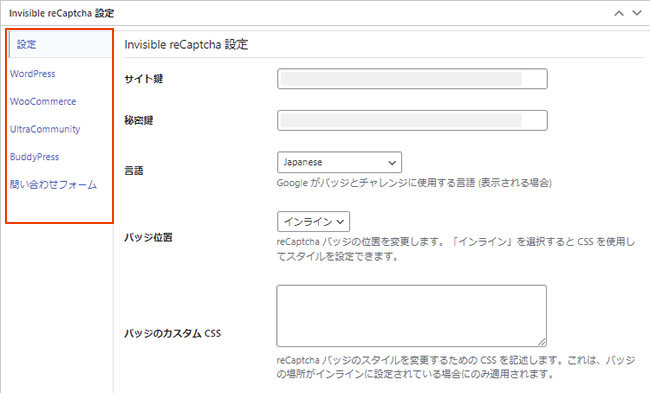
・PHP 8以上での表示例
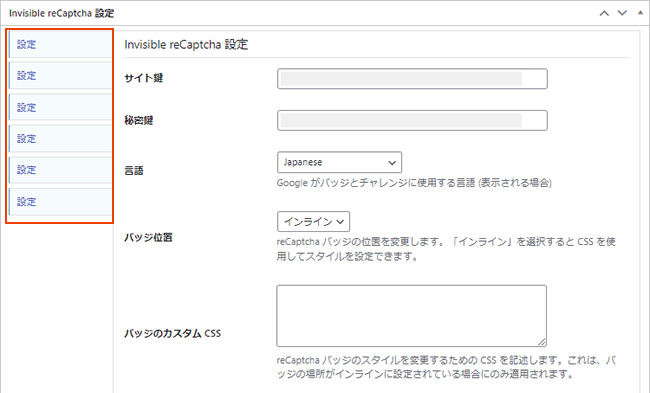
この状態では reCAPTCHA のサイトキー・シークレットキーの設定ができず、reCAPTCHA バッジをサイトに表示できません。
フォーム送信時のPHPエラー
フォーム送信時にエラーメッセージが表示され、送信ができない状態になります。

おすすめできない対応方法
以下の方法は、いずれもおすすめできません。
「Invisible reCaptcha for WordPress」のコードをカスタマイズする
おすすめしない理由
- 開発者がメンテナンスを終了しており、長期的な利用が不安定
- 今後のWordPressやPHPのアップデートで再び不具合が起きやすい
- テーマや他プラグインとの互換性トラブルを招く可能性が高い

サーバーのPHPバージョンを下げる
おすすめしない理由
- WordPressやテーマ・プラグインの推奨環境に合わなくなる
- セキュリティリスクが高まり、サイトの脆弱性が増す
- 長期的な保守性が悪く、別の不具合が発生する可能性がある
おすすめの対処法:代替プラグインの利用
以下のいずれかの方法で対応します。
- プラグイン「Contact Form 7」のインテグレーション機能を利用
- プラグイン「reCaptcha by BestWebSoft」を利用
「Invisible reCaptcha」の設定情報を控えて無効化
移行の前に、Google reCAPTCHA のサイトキーとシークレットキー をメモします。
「設定 > Invisible reCaptcha」から確認できます。
「Invisible reCaptcha for WordPress」を無効化します。
Contact Form 7 のインテグレーション機能を使用
特徴
- 設定が簡単
- Contact Form 7 フォームを含むサイト全体を保護可能
- reCAPTCHA v3 に対応(v2には非対応)
設定方法
1.Contact Form 7 をインストール・有効化します。

2.「お問い合わせ > インテグレーション」に進み、「インテグレーションのセットアップ」をクリックします。
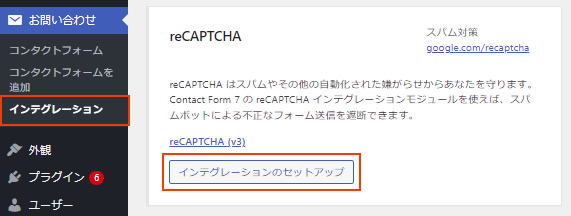
3.先ほど控えたサイトキーとシークレットキー を入力し、「変更を保存」をクリックします。

4.サイトの右下に reCAPTCHA バッジが表示されれば設定完了です。
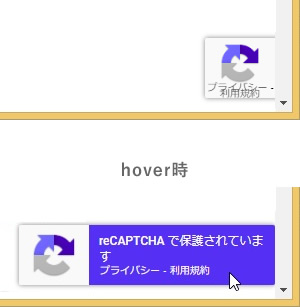
サイト全体にはreCAPTCHA バッジを表示したくない、お問い合わせフォームのページにのみ表示したい、という場合は以下の記事で方法をご紹介しています。
reCaptcha by BestWebSoft を使用
特徴
- v2・v3両方に対応
- 無料版では Contact Form 7 などの外部フォームには未対応(有料版で対応可)
設定方法
1.reCaptcha by BestWebSoft をインストール・有効化します。

2.管理メニューから「reCaptcha」を開きます。

3.以下の項目を設定します。

- reCAPTCHAバージョン(v2 / v3 選択可)
- サイトキー
- シークレットキー
- reCAPTCHA を有効化
注意: 無料版では Contact Form 7 などの外部フォームには設定できません。

まとめ
「Invisible reCaptcha for WordPress」はPHP8以降で不具合が発生し、開発も止まっています。
コード修正やPHPバージョンダウンなどの一時的な対応は非推奨です。
代替プラグイン(Contact Form 7のインテグレーション機能やreCaptcha by BestWebSoft)を利用して、安全で将来性のある環境へ移行しましょう。
![MARKLEAPS[マークリープス]](https://markleaps.com/blog/wp-content/themes/mkl/images/00_logo.png)